スマホ向けファンタジーRPG「ブレイブリーデフォルトフェアリーズエフェクト(以下、BDFE)」のデータ引き継ぎ手順とバックアップのやり方をご紹介します。
BDFEのデータを機種変更などに伴い別の機種に移したい場合は、スクエニアカウントにデータを紐付けバックアップを行い、データ移行先の端末でスクエニアカウントでログインすることでデータを移すことができます。今すぐに、引き継ぎを行わない方もバックアップしておけば、機種変更の際のデータ引継ぎをスムーズに進めることができます。また、万が一スマホを紛失・故障したり、アプリを誤って削除してデータが消えてしまった時もバックアップ済みのスクエニアカウントでログインすることで、復元することができます。
※本記事作成時のアプリVer.1.01
スクエニアカウントを新規登録
BDFEのデータをバックアップするには、スクエニアカウントの取得が必要になります。アカウントをお持ちでない方は、無料登録を行って下さい。登録はこちらから⇒スクウェア・エニックス アカウント|SQUARE ENIX
BDFE以外のスクエニのゲームでも使用できます。アカウントの作成ができたら、ID、メールアドレス、パスワードを忘れないように大切に保管して下さい。
スクエニアカウントの登録ができたら、データのバックアップへ進みましょう。
現在プレイ中の端末での操作手順-バックアップ
①ゲーム内のホーム画面より【メニュー】⇒【データバックアップ】と進めします。もしくはタイトル画面左下の【データバックアップ】をタップ。
■ホーム画面から
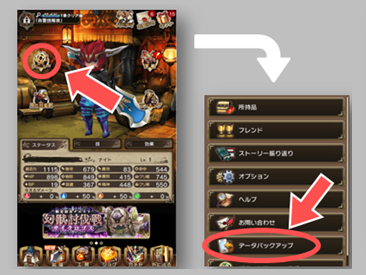
■タイトル画面から
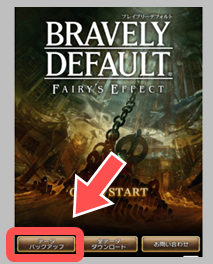
②利用規約確認後、【規約に同意して登録】⇒【SQUARE ENIX ACCOUNTバックアップ】をタップします。
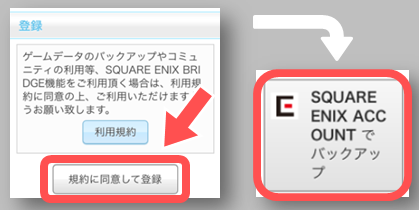
③スクエニアカウントの「IDまたはメールアドレス」と「パスワード」を入力して【ログイン】して下さい。
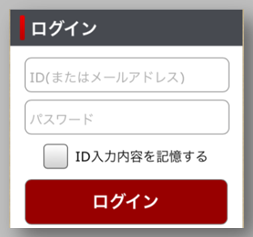
④関連メールの受信設定を行います。初期状態ではONになっています。不必要な場合は、チェックを外して下さい。設定出来たら【登録】をタップします。
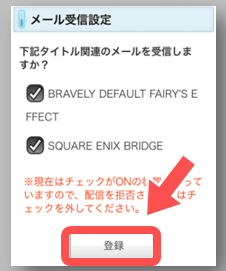
「更新完了」の画面が表示されたら、バックアップができています。
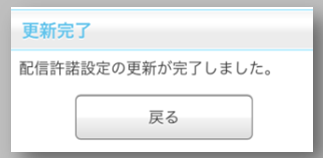
バックアップが完了しているか調べたい場合は、バックアップした手順と同じように、「ホーム画面より【メニュー】⇒【データバックアップ】」もしくは「タイトル画面左下の【データバックアップ】」を開くと、『ゲームデータバックアップは完了しています。』と表示されます。
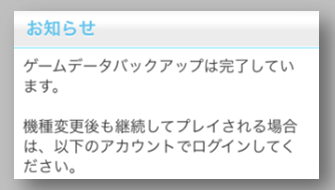
新しい端末での操作手順-データ引継ぎ・復元
①BDFEのインストールが済んだら、アプリを起動させて、タイトル画面が表示されたら【GAME START】をタップします。続いて、ユーザー規約を確認して【同意する】。
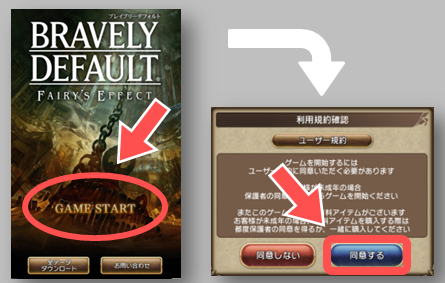
②すると、「データ引継ぎ」の画面ができます。【データ引継ぎ】⇒【SQUARE ENIX ACCOUNTでバックアップ】と進めて下さい。
③BDFEのデータバックアップしたスクエニアカウントでログインします。
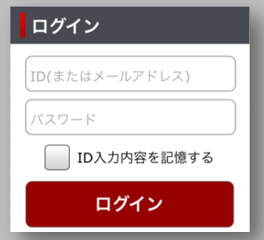
④ミスリルの所持数がでます。よろしければ【引継ぎする】をタップします。
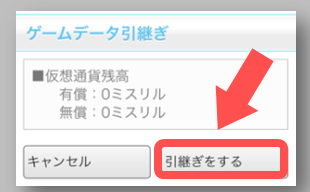
すぐに、ログイン完了画面が表示されます。以上で引き継ぎ・復元が完了です。





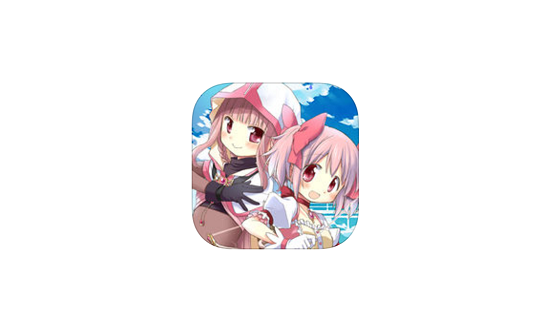
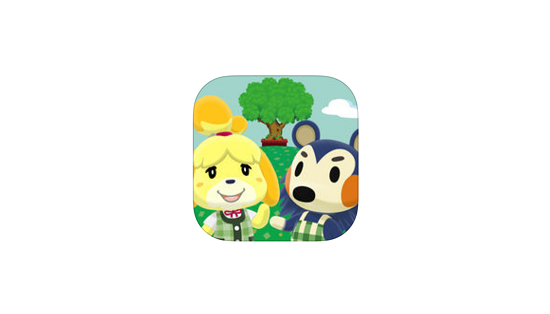








コメントを残す